Как бесплатно добавить новые шрифты на iOS
Официальная поддержка пользовательских шрифтов появилась на iPhone и iPad с выходом iOS 13 и iPadOS 13, однако не все знают, как добавить на айфон сторонние шрифты без покупки дополнительных приложений или оформления платной подписки Adobe Creative Cloud. Совсем недавно в App Store появилось бесплатное приложение с открытым исходным кодом, которое позволяет добавлять пользовательские шрифты на ваш iPhone и iPad. И работает оно максимально просто.
Некоторым просто хочется разнообразить внешний вид iOS
На данный момент всего несколько приложений предлагают официальную поддержку пользовательских шрифтов. Наиболее распространенным вариантом является приложение Adobe Creative Cloud, но для того, чтобы им пользоваться, требуется подписка. Есть и другие варианты, такие как Font Diner, но выбор шрифтов в таких приложениях, как правило, ограничен, или за них обязательно нужно платить.
Существуют и другие варианты установки пользовательских шрифтов со сторонними профилями конфигурации, но при этом владелец сталкивается с рисками, связанными с конфиденциальностью и безопасностью. Чтобы решить эту проблему, разработчики выпустили новое приложение Fontcase. Оно отличается от остальных подобных тем, что имеет открытый исходный код, при этом позволяет пользователям загружать и устанавливать свои собственные шрифты на iPhone и iPad. Без каких-либо ограничений.
Чтобы решить эту проблему, разработчики выпустили новое приложение Fontcase. Оно отличается от остальных подобных тем, что имеет открытый исходный код, при этом позволяет пользователям загружать и устанавливать свои собственные шрифты на iPhone и iPad. Без каких-либо ограничений.
Как добавить шрифт на iPhone и iPad
Приложение использует профиль конфигурации, чтобы обеспечить максимальную функциональность, но поскольку оно имеет открытый исходный код, пользователи могут быть уверены, что в приложении нет никаких проблем с конфиденциальностью или безопасностью.
Работает все очень просто. Достаточно загрузить нужные вам шрифты, например, в iCloud Drive или Dropbox, а потом просто импортировать их Fontcase через меню «Поделиться». Загружаете и устанавливаете профиль конфигурации приложения, и все шрифты после этого будут доступны в iOS / iPadOS.
Добавили в облако шрифт с компьютера и установили его с помощью этого приложения
Да, в самом приложении шрифтов нет, но сейчас они доступны в Интернете, и скачать их не проблема.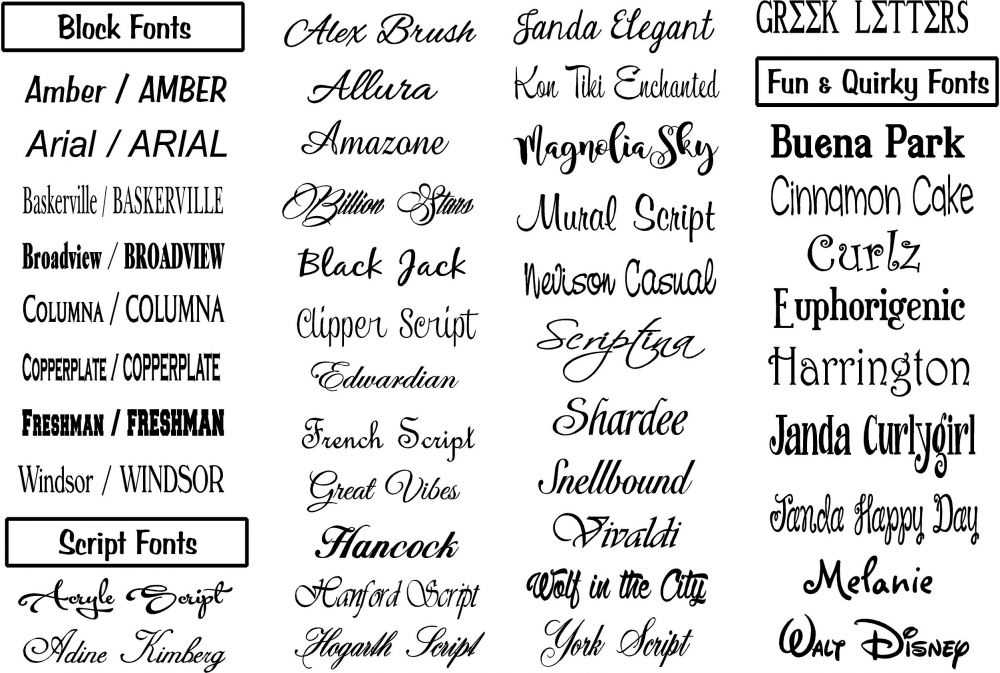 Не вижу смысла в загрузке специальных приложений со шрифтами из App Store — в них тоже есть функция добавления шрифтов, но за это просят деньги, какой тогда смысл? Тем более бывают случаи, когда пользователю для определенных целей нужен какой-то конкретный шрифт, который ни одно из приложений в App Store не предлагает.
Не вижу смысла в загрузке специальных приложений со шрифтами из App Store — в них тоже есть функция добавления шрифтов, но за это просят деньги, какой тогда смысл? Тем более бывают случаи, когда пользователю для определенных целей нужен какой-то конкретный шрифт, который ни одно из приложений в App Store не предлагает.
Скачать Fontcase
Как посмотреть установленные шрифты на iOS
После добавления шрифта вы можете посмотреть, установился ли он в систему. Для того, чтобы посмотреть какие шрифты уже установлены на iPad и iPhone, нужно перейти в «Настройки» → «Основные» → «Шрифты».
Как посомтреть шрифты в настройках на iOS
В открывшемся окне настроек можно увидеть установленные в систему шрифты от сторонних разработчиков.
Мой коллега Игорь Филон, например, часто работает со старыми шрифтами на iPad, и для него такая возможность очень полезная. Он рассказывал недавно об еще одном способе добавления шрифтов на iOS, но там речь шла о платном приложении.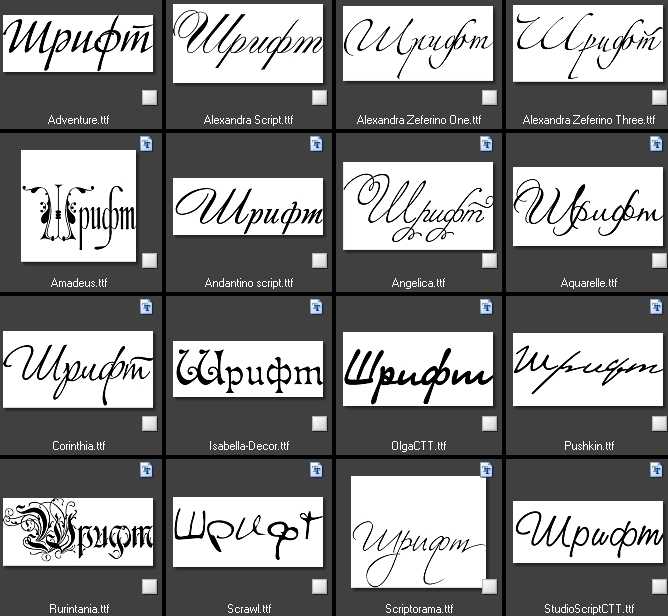
Какие приложения на iPhone поддерживают пользовательские шрифты
Вроде бы с момента выхода iOS 13 прошел уже год, но ассортимент приложений для iOS, совместимых со сторонними шрифтами, все еще довольно скуден, на что жалуются многие в нашем Telegram-чате. Даже многие штатные программы, которые Apple предустанавливает на свои устройства, не поддерживают их. На сегодняшний день шрифты от сторонних разработчиков поддерживаются, например, во встроенном e-mail клиенте iOS и iPadOS (Mail.app), а также в почтовике Spark, в текстовых редакторах Pages и MS Word, в презентациях Keynote, электронных таблицах Numbers. Но это очень мало для того, чтобы полноценно пользоваться сторонними шрифтами на iOS.
iOS 13Обзоры приложений для iOS и MacОбзоры техники Apple
Как создавать пользовательские шрифты с нуля: лучшие инструменты и программное обеспечение
Учитесь на знаниях сообщества. Эксперты добавляют свои идеи в эту совместную статью на основе ИИ, и вы тоже можете.
Эксперты добавляют свои идеи в эту совместную статью на основе ИИ, и вы тоже можете.
Это новый тип статьи, которую мы начали с помощью ИИ, и эксперты продвигают ее вперед, делясь своими мыслями непосредственно в каждом разделе.
Если вы хотите внести свой вклад, запросите приглашение, поставив лайк или ответив на эту статью. Узнать больше
— Команда LinkedIn
Последнее обновление: 27 апреля 2023 г.
Создание пользовательских шрифтов с нуля может быть полезным и интересным способом выразить свое творчество и стиль в настольных издательских системах. Если вы хотите разработать логотип, плакат, обложку книги или веб-сайт, наличие собственного уникального шрифта может выделить ваш проект и отразить вашу индивидуальность. Но как вы собираетесь создавать свои собственные шрифты? Какие инструменты и программы вам нужны? В этой статье мы рассмотрим некоторые из лучших вариантов создания пользовательских шрифтов с нуля, от рисования и сканирования до редактирования и экспорта.
Набросайте свои идеи
Первым шагом в создании пользовательских шрифтов является набросок ваших идей на бумаге. Вы можете использовать карандаш, ручку, маркер или любой другой инструмент, который вам больше нравится. Вы можете черпать вдохновение из существующих шрифтов, форм, символов или из собственного воображения. Попробуйте поэкспериментировать с разными стилями, весом, шириной и углами. Вы также можете подумать о том, как ваш шрифт будет выглядеть в разных контекстах, таких как заголовки, основной текст или логотипы. Наброски ваших идей помогут вам уточнить свое видение и подготовиться к следующему шагу.
Сканирование и векторизация
Следующим шагом будет сканирование эскизов и преобразование их в цифровые файлы. Вы можете использовать сканер, камеру или приложение для смартфона, чтобы делать рисунки. Затем вам нужно использовать программное обеспечение, которое может векторизовать ваши изображения, что означает превращение их в гладкие и масштабируемые кривые. Одними из лучших программ для векторизации являются Adobe Illustrator, Inkscape и Vectornator. Это программное обеспечение позволяет вам настраивать контрастность, яркость и разрешение ваших изображений, а также редактировать и уточнять формы и кривые ваших букв.
Одними из лучших программ для векторизации являются Adobe Illustrator, Inkscape и Vectornator. Это программное обеспечение позволяет вам настраивать контрастность, яркость и разрешение ваших изображений, а также редактировать и уточнять формы и кривые ваших букв.
Редактирование и уточнение
Третий шаг — редактирование и уточнение векторизованных букв с помощью программного обеспечения для редактирования шрифтов. Программный редактор шрифтов — это специализированный инструмент, который позволяет создавать и изменять шрифты в различных форматах, таких как TrueType, OpenType или веб-шрифты. Одними из лучших программ для редактирования шрифтов являются FontLab, Glyphs и FontForge. Это программное обеспечение позволяет вам настраивать интервалы, кернинг, выравнивание и метрики ваших букв, а также добавлять такие функции, как лигатуры, альтернативы и акценты. Вы также можете просмотреть и протестировать свой шрифт в разных размерах и на разных языках.
Экспорт и установка
Последним шагом является экспорт и установка пользовательского шрифта на компьютер или устройство.
